Correction du verrouillage des majuscules bloqué dans Windows 10
Divers / / November 28, 2021
Après la dernière mise à jour de Windows 10, les utilisateurs rencontrent un problème embêtant avec les touches de verrouillage des majuscules et de verrouillage numérique. Ces touches restent bloquées sur le clavier, le verrouillage des majuscules étant le plus bloqué dans les systèmes Windows 10. Imaginez que votre verrouillage des majuscules soit bloqué et que vous soyez obligé de tout écrire en lettres majuscules, y compris votre adresse e-mail ou les noms de sites Web. Vous pouvez gérer avec Virtual Keyboard pendant un certain temps, mais ce n'est pas une solution permanente. Ce problème doit être résolu au plus tôt. Grâce à ce guide, vous apprendrez pourquoi votre verrouillage des majuscules se bloque et des solutions pour réparer le verrouillage des majuscules est bloqué dans le problème de Windows 10.

Contenu
- Comment réparer la clé de verrouillage des majuscules bloquée dans Windows 10
- Pourquoi le verrouillage des majuscules est-il bloqué dans Windows 10 ?
- Méthode 1: Rechercher un clavier cassé
- Méthode 2: Redémarrez votre ordinateur
- Méthode 3: utiliser les paramètres de clé avancés
- Méthode 4: Utiliser le clavier à l'écran
- Méthode 5: Mettez à jour votre pilote de clavier
Comment réparer la clé de verrouillage des majuscules bloquée dans Windows 10
Pourquoi le verrouillage des majuscules est-il bloqué dans Windows 10 ?
Voici les raisons pour lesquelles votre verrouillage des majuscules est resté bloqué avec la dernière mise à jour de Windows 10 :
1. Pilote de clavier obsolète: La plupart du temps, les utilisateurs rencontrent des problèmes avec le verrouillage des majuscules lorsqu'ils utilisent une ancienne version du pilote de clavier sur leur système.
2. Touche/clavier endommagé: Il est possible que vous ayez cassé ou endommagé la touche de verrouillage des majuscules de votre clavier, ce qui provoque le verrouillage des majuscules pour résoudre le problème de blocage.
Nous avons compilé une liste de toutes les méthodes possibles que vous pouvez essayer pour résoudre le problème de verrouillage des majuscules bloqué dans Windows 10.
Méthode 1: Rechercher un clavier cassé
La plupart du temps, le problème de blocage des touches ne vient pas de votre système d'exploitation mais de votre clavier lui-même. Il y a des chances que votre verrouillage des majuscules ou les touches de verrouillage numérique soient cassés ou endommagés. Cela aiderait si vous emmeniez votre clavier/ordinateur portable au centre de service autorisé pour le faire réparer ou remplacer, selon la gravité des dommages.
Méthode 2: Redémarrez votre ordinateur
Parfois, un simple redémarrer peut vous aider à résoudre des problèmes mineurs tels qu'un verrouillage des majuscules ou un verrouillage numérique bloqué sur votre clavier. Par conséquent, la première méthode de dépannage pour corriger le verrouillage des majuscules bloqué dans le système Windows 10 consiste à redémarrer votre ordinateur.
1. appuie sur le Clé Windows sur le clavier pour ouvrir le Le menu Démarrer.
2. Cliquer sur Puissance, et sélectionnez Redémarrage.

Lire aussi :Activer ou désactiver la touche de verrouillage des majuscules dans Windows 10
Méthode 3: utiliser les paramètres de clé avancés
Pour résoudre le problème de verrouillage des majuscules bloqué dans Windows 10, de nombreux utilisateurs ont modifié le Paramètres de clé avancés sur leur ordinateur et en ont profité. Voici comment procéder :
1. presse Touches Windows + I ensemble pour lancer le Paramètres application. Ici, cliquez sur Temps et langue, comme montré.

2. Clique le Langue onglet dans le panneau de gauche.
3. Sous Paramètres associés en haut à droite de l'écran, cliquez sur le Paramètres d'orthographe, de saisie et de clavier relier. Référez-vous à la photo donnée.
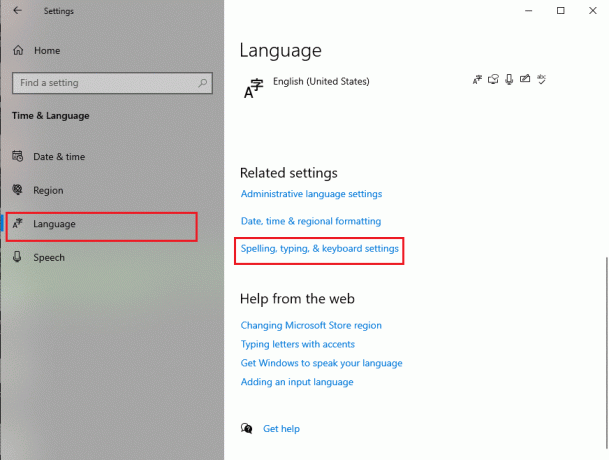
4. Faites défiler vers le bas pour localiser et cliquez sur Paramètres avancés du clavier, comme indiqué ci-dessous.
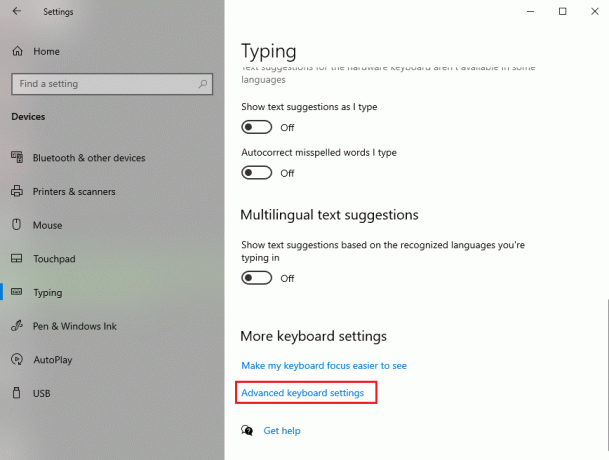
5. Clique le Options de la barre de langue lien sous Changer de méthode de saisie, tel que représenté.
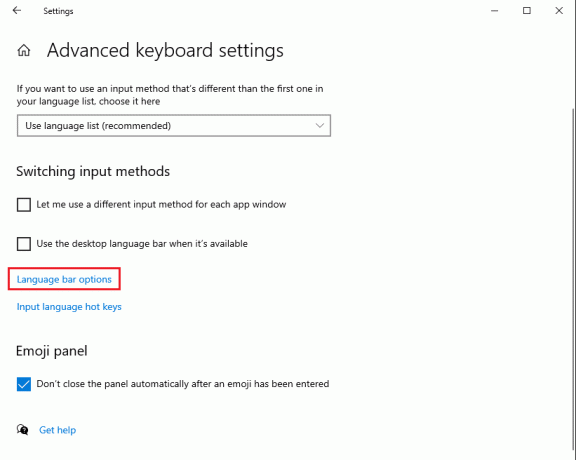
6. Une nouvelle fenêtre apparaîtra à l'écran. Allez au Paramètres de clé avancés onglet du haut.
7. Maintenant, sélectionnez le Appuyez sur la touche MAJ pour remplacer les paramètres du clavier pour le verrouillage des majuscules.
8. Enfin, cliquez sur Appliquer puis d'accord pour enregistrer les nouvelles modifications. Reportez-vous à la photo ci-dessous pour plus de clarté.
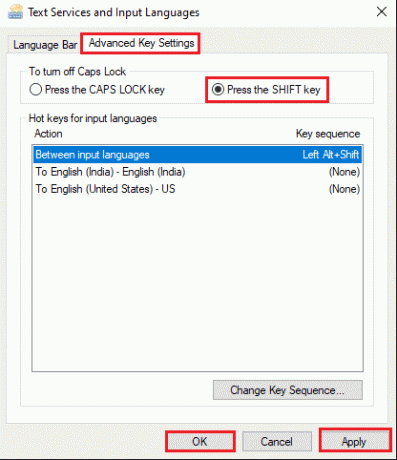
Après avoir modifié les paramètres du clavier, redémarrage ton ordinateur. À partir de maintenant, vous utiliserez le Touche Majuscule sur ton clavier pour désactiver le verrouillage des majuscules.
Cette méthode ne résoudra pas complètement le problème de verrouillage des majuscules, mais vous pourrez vous occuper des travaux urgents pour le moment.
Méthode 4: Utiliser le clavier à l'écran
Une autre solution provisoire aux touches de verrouillage des majuscules bloquées sur votre clavier consiste à utiliser le clavier à l'écran. Cette volonté réparer le verrouillage numérique bloqué dans Windows 10 systèmes temporairement jusqu'à ce que le clavier soit réparé.
Suivez ces étapes simples pour utiliser le clavier à l'écran :
1. Lancer Paramètres comme indiqué dans la méthode précédente.
2. Allez au Facilité d'accés section.
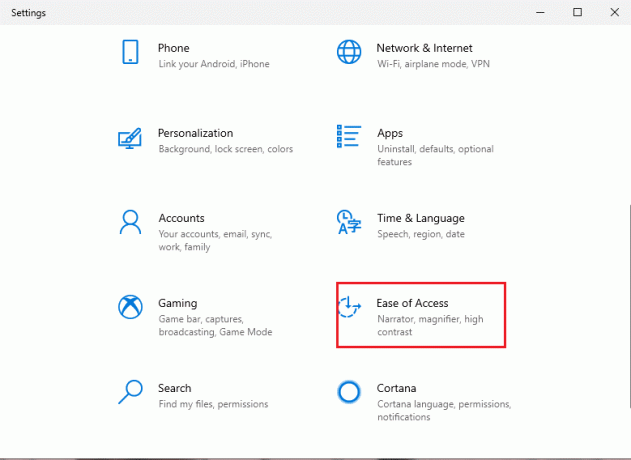
3. Sous le Section d'interaction dans le volet de gauche, cliquez sur Clavier.
4. Ici, allumer la bascule pour l'option intitulée Utiliser le clavier à l'écran, tel que représenté.
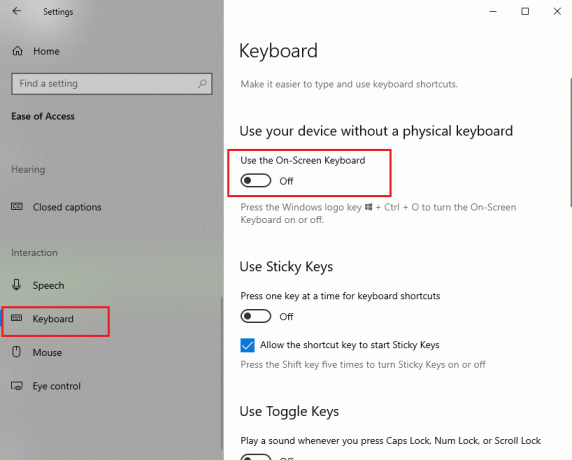
5. Enfin, le clavier virtuel apparaîtra sur votre écran, où vous pourrez cliquez sur la touche de verrouillage des majuscules pour le désactiver.

Lire aussi: Activer ou désactiver le clavier à l'écran
Méthode 5: Mettez à jour votre pilote de clavier
Si vous utilisez une version obsolète du pilote de clavier sur votre système, vous risquez de rencontrer des problèmes de blocage des touches de verrouillage des majuscules. Par conséquent, la mise à jour de votre pilote de clavier vers la dernière version peut vous aider Corrigez le problème de verrouillage des majuscules bloqué dans Windows 10. Suivez les étapes indiquées pour le faire :
1. Ouvrez le Boîte de dialogue Exécuter en appuyant sur la Touches Windows + R sur votre clavier.
2. Ici, tapez devmgmt.msc et frappe Entrer, comme montré.

3. Le gestionnaire de périphériques fenêtre apparaîtra sur votre écran. Localisez et double-cliquez sur le Claviers possibilité de l'étendre.
4. Maintenant, faites un clic droit sur votre appareil à clavier et sélectionnez Mettre à jour le pilote, comme illustré ci-dessous.
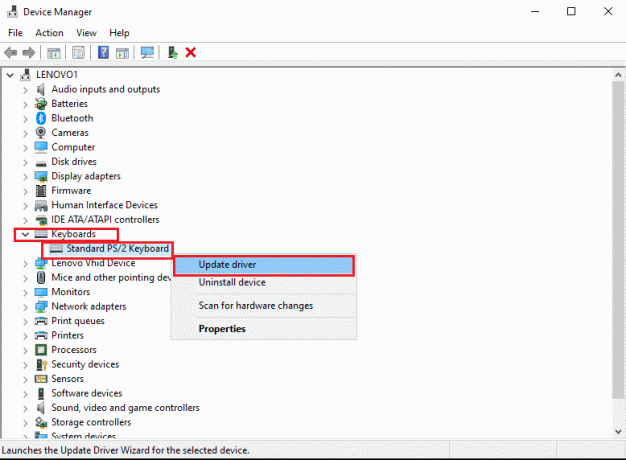
5. Sélectionner Rechercher automatiquement des pilotes dans la nouvelle fenêtre qui s'ouvre. Référez-vous à la photo donnée.
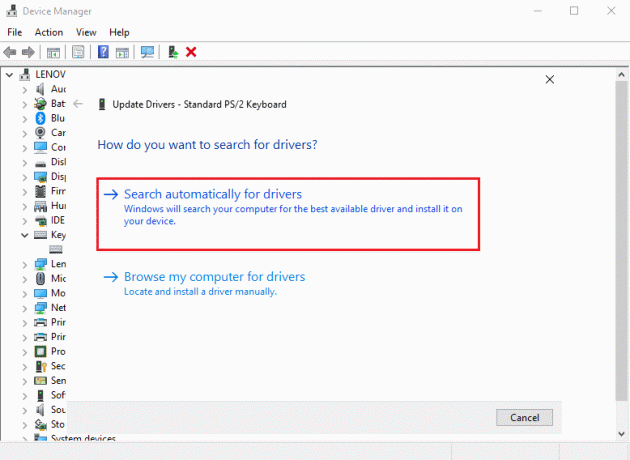
6. Votre PC Windows 10 sera automatiquement Chèque pour les dernières mises à jour et mettre à jour votre pilote de clavier à la version la plus récente.
7. Redémarrage votre ordinateur et vérifiez si la touche de verrouillage des majuscules fonctionne correctement ou non.
Conseillé:
- Comment résoudre le problème de téléchargement lent du Microsoft Store ?
- Correction de la mise à jour de Windows bloquée à 0% [RÉSOLU]
- Comment ajouter des points d'avantage dans Fallout 4
- Correction de l'erreur de mise à jour Windows 0x80070005
Nous espérons que vous trouverez notre guide utile et que vous pourrez Correction du verrouillage des majuscules bloqué dans le problème de Windows 10. Faites-nous savoir quelle méthode a fonctionné pour vous. Si vous avez des questions/suggestions, faites-le nous savoir dans les commentaires ci-dessous.



